最新航天信息抵扣联信息企业采集系统V精品版
航天信息防伪税控开票管理系统 辽宁航天信息有限公司

Aisino
开 票 步 骤-正常开票
查询统计
点击【查询统计】下“查询发票”项,选择查询条件,可查询已经开具的发票主体信 息。如图所示: 注意:对于开票数据进行查询并且可以输出Excel文件。
双击后显示发票明细
Aisino
结束
Aisino
开 票 步 骤-正常开票
数据维护→销售单据
点击“单行折扣”按钮,填写“折扣金额”项,折扣率自动计算。若取消单行折扣, 则在折扣金额中填写0即可。如图所示。
Aisino
开 票 步 骤-正常开票
数据维护→销售单据
点击“整单折扣”按钮,填写整张单据的折扣金额,折扣率自动计算。若取消整单 折扣,则点击“删除折扣行”按钮。如图所示。
Aisino
开 票 步 骤-开票预设置
系统设置→用户管理。
点击【系统配置】→【用户管理】菜单,如图所示:
注意:用Admin用户添加操作人员以及操作开票系统的人员权限设置。
Aisino
开 票 步 骤-开票预设置
系统设置→打印机设置。
点击菜单栏【系统设置】下的“打印机设置”项,配置相应打印发票和清单的打印 机。首先选择打印类型中 “发票”,选择“打印机列表”中打印发票的打印机,然后点 击保存按钮。再次选择打印类型中“清单”,然后选择“打印机列表”中打印清单的打 印机,然后点击保存按钮。如图所示:
Aisino
开 票 步 骤-正常开票
输出管理→生成发票
点击【连续开票】菜单,分为“专用发票”和“普通发票”项,选中待开票的销售单据, 点击开票后根据当前系统的待开发票的起始发票提示用户确认,核对当前需要开票的发 票号码是否和提示用户的发票代码和发票号码中一致。若确认无误后,则点击【确定】 按钮,若需要取消生成发票,则点击【取消】按钮。如图所示。
航天信息开票系统安装
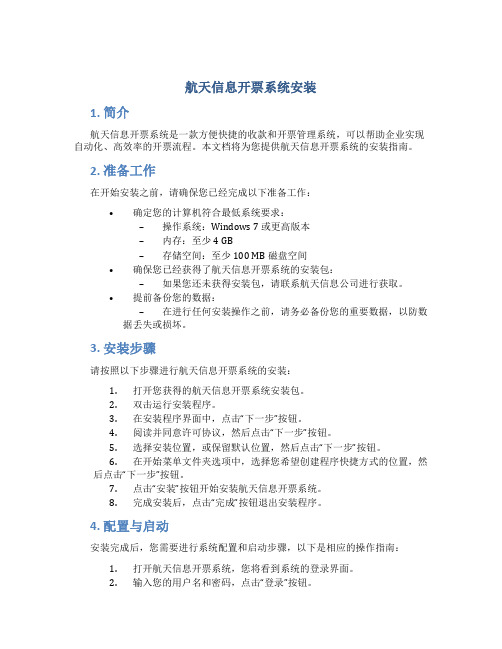
航天信息开票系统安装1. 简介航天信息开票系统是一款方便快捷的收款和开票管理系统,可以帮助企业实现自动化、高效率的开票流程。
本文档将为您提供航天信息开票系统的安装指南。
2. 准备工作在开始安装之前,请确保您已经完成以下准备工作:•确定您的计算机符合最低系统要求:–操作系统:Windows 7 或更高版本–内存:至少 4 GB–存储空间:至少 100 MB 磁盘空间•确保您已经获得了航天信息开票系统的安装包:–如果您还未获得安装包,请联系航天信息公司进行获取。
•提前备份您的数据:–在进行任何安装操作之前,请务必备份您的重要数据,以防数据丢失或损坏。
3. 安装步骤请按照以下步骤进行航天信息开票系统的安装:1.打开您获得的航天信息开票系统安装包。
2.双击运行安装程序。
3.在安装程序界面中,点击“下一步”按钮。
4.阅读并同意许可协议,然后点击“下一步”按钮。
5.选择安装位置,或保留默认位置,然后点击“下一步”按钮。
6.在开始菜单文件夹选项中,选择您希望创建程序快捷方式的位置,然后点击“下一步”按钮。
7.点击“安装”按钮开始安装航天信息开票系统。
8.完成安装后,点击“完成”按钮退出安装程序。
4. 配置与启动安装完成后,您需要进行系统配置和启动步骤,以下是相应的操作指南:1.打开航天信息开票系统,您将看到系统的登录界面。
2.输入您的用户名和密码,点击“登录”按钮。
3.如果您是首次登录系统,请按照系统提示进行密码修改。
4.进入系统后,根据您的需要进行相关设置,包括纳税人识别号、发票打印设置等。
5.配置完成后,您可以开始使用航天信息开票系统进行开票操作了。
5. 常见问题解决方案在安装和使用航天信息开票系统过程中,可能会出现一些常见问题,以下是解决方案:•无法运行安装程序:–确保您的计算机符合最低系统要求。
–确保您获得的安装包是完整的,并且没有损坏。
–尝试以管理员身份运行安装程序。
•登录失败:–确保您输入的用户名和密码是正确的。
航天信息远程抄报税系统介绍

航天信息
目录
• • • •
一、报税现状分析 二、远程抄报解决方案 三、企业操作流程 四、成功案例
一、报税现状分析
1.1 1.2 1.3 1.4
目前的报税情况 存在问题 方案提出 可借鉴的经验
1.1 目前的报税情况
企业端
④ 回 写 报 税 成 功 标 志
税局端
① 抄 税
部署灵活 成熟稳定 使用简便
三、企业操作流程
3.1 3.2 3.3 3.4 3.5 3.6 企业用户主界面 系统设臵 检验报税状态 远程报税 查询报税结果 清卡
企业端安装使用
1. 安装注册文件
远程抄报注册文件请到航天信息联网注册网站获取:
企业端安装使用
1. 安装注册文件
企业端安装使用
3.2 系统设臵
“参数设臵”功能中也出现了“远程抄报”项目。
3.2 系统设臵
必须正确设臵服务器IP地址和端口,才能进程远程报税。
3.3 检验报税状态
抄税完成后,单击“报税状态”按钮,读取金税卡状态。
3.4 远程报税
欢迎指导!
1. 安装注册文件ቤተ መጻሕፍቲ ባይዱ
CB60JS410305000000109000.RFHX
企业端安装使用
1. 安装注册文件
另一种方法: 直接将获得的远程抄报注册文件*.RFHX拷贝至防伪开票
软件安装目录下的bin文件夹下。
3.1 企业用户主界面
软件升级完成后,开票系统中出现“远程抄报”模 块。
2.4 安全设计—— 数据安全
• 采用防伪税控系统专用安全算法,实现企业端 税控专用设备和税局端税控专用设备的卡对卡 的安全身份认证。 • 采用随机数加密以及时间戳的方式,确保报税 数据和清卡信息严格的一一对应关系,保证了 清卡信息不被重复使用。 • 支持第三方CA,确保数据网络通信层面的安全。
航天信息税控发票开票软件(金税盘版)V2

航天信息税控发票开票软件(金税盘版)V2航天信息税控发票开票软件(金税盘版)V2是一款专业、高效的发票开票工具,适用于各类企业、个体工商户等需要开具增值税专用发票、普通发票的纳税人。
本软件由航天信息股份有限公司研发,基于我国税控系统标准,结合实际业务需求,为用户提供便捷、智能的发票开票服务。
一、软件功能特点1. 发票开具:支持开具增值税专用发票、普通发票,满足不同业务需求。
2. 发票打印:支持多种打印方式,确保发票打印清晰、规范。
3. 发票管理:方便用户对已开具的发票进行查询、统计、导出等操作。
4. 报税数据采集:自动采集报税所需数据,减轻用户报税负担。
5. 数据备份与恢复:支持对开票数据、报税数据进行备份与恢复,确保数据安全。
6. 软件升级:支持在线升级,实时获取最新功能、政策更新。
二、软件使用说明1. 安装与启动:将软件光盘插入电脑光驱,按照提示完成安装。
启动软件后,输入用户名和密码进行登录。
2. 发票开具:在“发票管理”模块,选择需要开具的发票类型,输入发票信息,确认无误后,“开具”按钮完成发票开具。
4. 报税数据采集:在“报税数据”模块,“数据采集”按钮,软件将自动采集报税所需数据,报税文件。
5. 数据备份与恢复:在“系统设置”模块,选择“数据备份”或“数据恢复”功能,按照提示完成操作。
6. 软件升级:在“系统设置”模块,选择“在线升级”功能,软件将自动检查并最新版本,完成升级。
三、注意事项1. 请确保电脑已安装金税盘驱动程序,以便软件正常使用。
2. 软件首次登录时,请按照提示完成初始化设置,包括企业信息、税务登记信息等。
3. 请妥善保管用户名和密码,避免泄露。
5. 请关注国家税收政策变化,及时更新软件版本,确保业务合规。
通过航天信息税控发票开票软件(金税盘版)V2,您可以轻松实现发票开具、打印、管理、报税等功能,提高工作效率,降低税务风险。
我们将竭诚为您服务,助力企业发展。
航天信息税控发票开票软件(金税盘版)V2航天信息税控发票开票软件(金税盘版)V2是一款专业、高效的发票开票工具,适用于各类企业、个体工商户等需要开具增值税专用发票、普通发票的纳税人。
航天信息开票系统安装说明 设置说明 操作说明
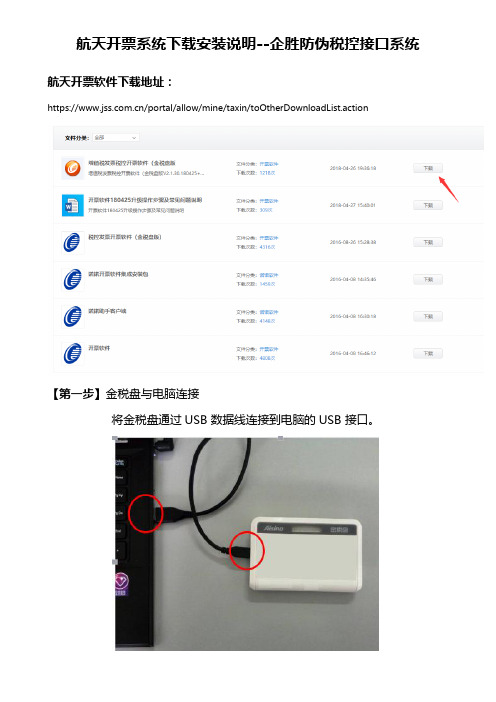
航天开票系统下载安装说明--企胜防伪税控接口系统航天开票软件下载地址:https:///portal/allow/mine/taxin/toOtherDownloadList.action【第一步】金税盘与电脑连接将金税盘通过USB 数据线连接到电脑的USB 接口。
【第二步】双击已下载的安装文件,根据向导提示逐步完成安装。
1、启动安装包,点击“下一步”2、点击“下一步”3、选择“完全安装”点击“下一步”4、检查税号和开票机号,点击“下一步”5、填写地区编号,点击“下一步”6、选择安装路径,默认C盘,不修改直接点击“安装”7、等待安装完成即可!【第三步】软件登录和参数设置1、双击桌面上的“开票软件图标”启动系统。
2、初次运行第一栏默认管理员第二栏,在此栏中输入用户密码(123456)第三栏,在此栏中输入证书口令( 88888888)点击“登录”按钮后,系统弹出修改证书口令窗口,用户必须重新设置新的证书口令方可进入开票软件。
为方便后期维护,证书口令可统一设置为123456783、正确输入密码和口令后,开票软件进入欢迎界面,单击【下一步】4、设置管理员设置主管姓名(主管姓名可设为开票员姓名)和密码“123456”,带*项为必填项目(下同),新密码需要输入2次,输入完成单击【下一步】4、设置基本参数:营业地址、电话号码、银行账号等(中间不能敲空格和回车键),输入完成单击【下一步】6、设置上传参数安全接入服务器地址为:https://219.144.206.62:7002,点击按钮,提示“连接成功”,单击【下一步】7、完成初始化,单击【确认】正式进入开票软件。
【第四步】增加“开票员”(根据情况选做)点击菜单栏“系统维护/用户权限设置/角色管理”,可增加另一个“开票员”(注:管理员和新增开票员不能为同一个人)。
如果对于开票系统安装和设置有不明白的可以拨打航天信息客服热线:95113 如果想快速导入清单实现批量自动开票,全程无需手工录入可以咨询我们的客服热线!企胜防伪税控接口系统除了可以支持快速导入Excel表格、TXT文本、XML格式文件还可以支持对接各品牌或者自主研发的ERP系统、进销存系统和财务系统等等!也可以提供API集成方式将企胜接口集成到业务系统当中,这样开票会更加方便!官网网址:发票清单快速导入,批量自动开票--效果展示:航天开票系统:航天Excel快速导入清单开票--效果视频:/Video/Show_47_276.html 百旺开票系统:百旺(望)Excel清单导入开票--效果视频:/Video/Show_47_278.html。
网上认证系统(企业版)用户手册
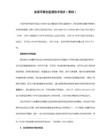
10、扫描出来的时间不对
6、查询分为本地认证数据查询和服务器数据远程查询,点“浏览查询”选择操作,根据需求设置查询条件(“认证时间∕月份”选项选“按认证月份”),然后点击“查询”按钮进行查询。
7、点击“认证处理∕认证结果清单打印”菜单项,选择“按认证月份”方式进行查询(请不要点击断开按钮右边的查询按钮进行查询)。系统将会自动进行远程比对,如果与认证服务器中数据不符,系统将会自动下载远程服务器数据并更新本地数据并弹出明细清单,点“打印”即可。
⑶注意开机顺序,先开扫描仪再开电脑
3、进入网上认证提示:“access volation at address 00000000 read of address FFFFFFFF”
解决办法:关机后把扫描仪的数据线重新连接一下,然后先开扫描仪再开电脑
4、认证本企业的发票后,显示不是本企业发票,无法提交认证
2、网上认证软件及驱动下载地址:请登录常州航天信息网站,金穗论坛中的网上认证板块下载。
3、网上认证热线电话:85158700,传真:85158710
4、每月月底由于认证用户数比较多,使得部分用户在使用时会出现登录和提交困难,请用户平时将手中需要认证的发票及时认证,以免出现上述情况。
4、将发票放入扫描仪,不同的扫描仪放入发票的方式不同:
⑴FB1600∕1800∕1880型扫描仪,发票正面朝下,密码区一端置于顶上方,一次只能放一张
航天信息公司报价单

延保
金税卡延保
金税卡在三年内出现问题可免费更换
390元/三年
电脑
清华同方超翔V3051
G1610/2G/500G/无软驱/DVD/集成声卡网卡显卡/2个PCI插槽/读卡器支架/鼠标键盘/Win 7 Home Basic/
3180元
清华同方超翔V4052
G2020/4G/500G//无软驱/DVD/集成声卡网卡显卡/光电鼠标/热键键盘/读卡器支架/WIN 7 HOME
9986元
套餐2
金税盘,报税盘,票的宝,远程抄报,年度服务费,所得税汇算清缴培训(赠送1500元发票管理软件)
3650元
凡用户购买上述装备,我公司实行送货、安装、调试、维护一条龙服务。电脑和打印机大件三年免费保修。
航天信息公司报价单
产品
型号
配置
含税价(元)
防伪税控A
金税开票卡(两卡一器)
金税卡(1188元)、IC卡(79元)、读卡器(149元)
1416元
年度服务费
防伪税控系统企业技术维护费为每户每年
370元/年
发票管理软件
防伪税控开票销项发票导出查询统计,报税数据传出
1500元/套
远程抄报系统
防伪税控系统网上抄报税系统,免费服务
120元/套
防伪税控B
金税,报税盘
金税盘(490元)、报税盘(230元)、票的宝(1280元)
2000元
年度服务费
年度技术维护费,从第二套起减半收取
330元/年
远程抄报系统
防伪税控系统网上抄报税系统,免费服务
120元/套
发票管理软件
防伪税控开票销项发票导出查询统计,报税数据传出
1500元/套
企业认证抄报综合数据采集系统

企业认证抄报综合数据采集系统使用手册河北航天信息有限公司目录1.网上认证系统安装 (3)1.1安装网上认证V4.1 (3)1.2网上认证升级包的安装 (8)2软件操作说明 (10)2.1登录界面 (10)2.2系统功能 (11)2.2.1网上认证 (11)2.2.2海关抵扣凭证 (14)2.2.3远程抄报 (17)2.2.4已认证发票初始化 (19)2.2.5无票收入 (21)1.网上认证系统安装1.1安装网上认证V4.11、双击“网上认证安装程序V4.1.20.exe”如下图所示:2、点击“下一步”出现网上认证安装说明,如下图所示:3、继续点击“下一步”出现选择安装路径的选项,网上认证V4.1默认安装在“c:\renzw”下(建议不要修改,如果修改注意路径盘符一定为大写字母);如下图所示:4、继续点击“下一步”后出现安装类型,选择“安全安装”如下图所示:5、继续点击“下一步”,出现选择扫描仪类型,根据提示选择正确的扫描仪,如下图所示:6、选择正确的扫描仪,继续点击“下一步”后,出现“选择是否为多开票机用户”界面时,选择“否”(同一税号一点开票):7、继续点击“下一步”,如下图所示:8、继续点击“下一步”,如下图所示:9、继续点击“下一步”,所下图所示:10、等待进度条填充完毕,系统会出现下图,直接点击“完成”即可。
11、点击“完成”后桌面会出现网上认证V4.1即完成安装,如下图所示:1.2网上认证升级包的安装升级包安装程序企业向航信分公司技服人员索要即可。
1.运行升级包安装程序,出现安装界面2.点击下一步,选择安装路径(默认安装亦可)。
3.点击下一步,提示【安装】,点击【安装】按钮,程序开始安装,最后提示【完成】,完成升级程序的安装操作。
2软件操作说明2.1登录界面打开IE浏览器,在地址栏中输入系统服务器地址(http://61.55.137.164:8010/outside/),按回车键后浏览器显示系统的登录页面,如图所示:在登录页面中输入用户帐户(本企业税号)和密码(默认密码100),点击按钮登录系统进入系统主页面。
- 1、下载文档前请自行甄别文档内容的完整性,平台不提供额外的编辑、内容补充、找答案等附加服务。
- 2、"仅部分预览"的文档,不可在线预览部分如存在完整性等问题,可反馈申请退款(可完整预览的文档不适用该条件!)。
- 3、如文档侵犯您的权益,请联系客服反馈,我们会尽快为您处理(人工客服工作时间:9:00-18:30)。
2020年航天信息抵扣联信息企业采集系统V精品版航天信息抵扣联信息企业采集系统V4.1简易操作手册硬件环境1.计算机:CPU为P4以上,内存256MB以上,硬盘空间20GB以上,支持具有USB2.0接口的设备。
2.扫描仪:支持高速、中速自动走纸扫描仪和低档平板扫描仪,企业应根据每月发票认证量的大小进行选择。
3.Internet网络:通过专线(或宽带)、代理服务器或拨号等方式连接访问税局端受理系统。
软件环境建议使用windows2000/XP以上操作系统。
第一章:初次设置说明:在第一次使用或重装系统后,请仔细参考此章内容;如您日常使用,请跳过此章第一步,双击桌面上“网上认证V4.1”图标,进入抵扣联信息企业采集系统。
首次使用,由于未设置企业信息,会提示“非本企业,请速与当地服务单位联系”的提示,直接点“确定”即可。
1、企业网上认证基本信息设置输入企业名称和税务登记号认证服务器地址和运输发票服务器地址必须填写为默认认证方式必须选择为实时认证企业信息设置完毕后,点击确定保存设置。
设置完成后,仍然会提示“非本企业,请速与当地服务单位联系”的提示,点“确定”后,选择菜单“设置维护”—“在线注册”(见下图),会出现“注册成功,请重新登录本系统”的系统提示(见下图)。
2、扫描仪的选择和设置:(1)扫描仪的选择如果企业存在多台扫描仪则在扫描发票之前需要对准备进行发票认证的扫描仪进行选择。
在菜单栏目中选择设置维护/选择扫描仪(如下图)正确选择准备进行发票扫描认证的扫描仪型号,然后点击选定按钮保存设置。
(2)扫描仪的设置在首次进入系统时应该对扫描仪进行参数设置,设置方法和设置参数如下:注意:1、使用多页方式进行发票扫描时将一般需要把认证发票字面向下放置(AV710或AV690U的用户发票字面向上),密码区位于放置位置的右上角;发票预览结果必须符合上图所示(预览中发票密文区处于右下角)2、在扫描运输发票时,需要将扫描仪的宽与高两个参数做出重新调整。
第二章:扫描认证1、自动扫描认证将待认证的发票放入扫描仪中,然后在菜单栏认证处理/实时认证处理中选择自动扫描认证,或者点击工具栏上的按钮。
如果弹出如下窗口:按照以下标准参数进行设置。
1、进纸方式:(根据扫描仪型号来选择多页或平板方式)2、扫描颜色:8位灰度(或称为256级灰度)3、扫描分辨率:300dpi4、扫描比例:100%5、纸张设置:宽14CM 高24CM请直接点击连接登录按钮,如果弹出如下欢迎信息窗口则表示,网上认证V4.1软件与税务局认证服务器成功建立连接。
如果弹出如下提示,这表明网上认证V4.1软件未成功连接税务局认证服务器。
请检查网络参数设置是否设置正常。
在成功完成税务端网上认证服务器的连接后,系统将自动进入自动扫描认证程序。
如果弹出如下窗口:则表明扫描仪缺纸,请将预先准备好的待认证发票放入扫描仪中。
然后重新点击“扫描认证”按钮。
系统将弹出实时认证数据扫描窗口。
当正确识别后,系统会自动对发票上的信息进行校验,校验的内容有:发票代码、发票号码、销货方纳税人识别号、购货方纳税人识别号、金额、税额、开票日期和84位密文。
若校验信息全部正确,系统自动把数据向认证服务器传输,认证结果会自动返回,并可以通过查询得到。
若发票的相应数据正确识别校验后都符合系统要求,全部数据保存后即自动扫描认证下一张发票。
认证流程总结一般情况下,扫描仪将发票原始图像识别后,会自动将发票提交给税局认证,基本无需人工干预,如票面上有逻辑性错误的项目(比如日期为2008年6月32日、金额与税额不符、购方税号与本单位税号不符等)系统将以红色字体标识出,并停止下一张发票的扫描工作,此时弹出相应对话框并给出提示信息,确定后系统会弹出一个人工校正界面,并且扫描后发票图像的相应部分也正确显示出来,以红色字体显示不正确的数据,此时应仔细对照票面的数据进行修改,确保原始发票的数据与扫描后的电子数据保持一致。
点击“确定”按钮后系统将此张发票提交给税局认证(请参见下图):提示:当鼠标点击票面上的项目时,左侧会显示相应的发票原始图像部分,以便于核对发票信息。
扫描运输发票的方式和扫描增值税发票的方式相同,只是在扫描发票前需要调整扫描仪参数(比如:发票的宽和高)。
下面将对以上按钮进行详细讲解:若要对当前错误数据发票进行处理,则在人工正确校正若要取消当前数据错误发票的处理并停止当前系统进行2、未通过发票的处理办法:一般情况下,扫描提交后,税局将返回“认证通过”的结果,并在系统左侧列表框中标识出“发票号码”和“认证结果”,但也可能会有“认证不符”的情况,此时可通过点击工具中“认证处理/实时认证处理/未通过发票数据修正”(包括固定资产发票),如为运输发票,则选择“运输发票认证/未通过发票数据修正”,系统将自动调出认证未通的发票显示出来,并进入编辑状态,请参见下图。
此时仔细核对原始发票与电子信息,核对顺序可按照开票日期中的“月”、“日”,金额,税额,销货方税号,密文进行。
修改之后点击“确定”按钮后,系统将此张发票再次提交到税局认证,如认证通过,则左侧栏目返回“认证通过”结果,如仍未通过,须重复上述过程。
3、运输发票的扫描识别(!)运输发票的自动扫描识别在菜单栏中选择认证处理/运输发票认证处理/扫描识别选项,将弹出如下窗口:点击该按钮可以对运费发票的扫描参数进行设置,注意扫描仪参数中的纸张宽和高请分别设置为18cm和在打开的运输发票扫描识别界面中,点击按钮,可以对运费发票的扫描参数进行设置,注意扫描仪参数中的纸张宽和高请分别设置为18cm和24cm。
其它设置与专用发票的设置方法相同(请参照第3页)。
在完成运输发票扫描仪设置后,将运输发票放入扫描仪中,点击扫描识别按钮,此时扫描仪将自动对该发票进行识别,识别结果将显示在如下窗口中。
如果在左侧的列表内,进行扫描识别的发票认证结果显示为已通过,则表示该发票已经连接税务局认证服务器并扫如果在左侧的列表内,进行扫描识别的发票认证结果显示为已通过,则表示该发票已经连接税务局认证服务器并扫描识别通过;如果在左侧的列表内,进行扫描识别的发票认证结果显示为未通过,则表示该张发票未通过税务局认证服务器的扫描识别。
对于未通过的发票可以采用如下方法进行扫描识别。
(2)未通过运输发票的再次扫描识别通过点击菜单栏认证处理/运输发票认证处理/未通过发票修正选项(如图),在打开的运输发票未通过修改窗口中,可以通过将纸制发票与未通过发票各项进行逐一比对再次修改,并确认修改无误后,点击确定按钮完成信息提交。
第三章、发票查询和认证结果清单打印查询功能分为“认证结果查询统计”(简称为本地查询)和“服务器认证结果远程查询”(简称为远程查询),前者是查询本地的发票数据,后者则是查询税局服务器的发票数据。
在日常工作中,您只需使用“认证结果查询统计”即可,但在某些客观的原因下,比如在扫描过程中网络中断或本地认证系统数据库损坏都会造成本地数据与实际提交到税局的发票不一致,所以在月底所有发票认证完后,请使用“服务器认证结果远程查询”功能,该功能将税局的认证数据下载到当前系统中,以便于用户核对该月实际认证发票的数量,如发现有缺失的,请再次进行认证。
1、本地查询在菜单栏中点击查询统计/认证结果查询统计选项,在打开的认证结果查询统计窗口中,通过设置认证结果时间、发票代码/号码和销货方等查询条件,可以对特定的发票段进行查询。
完成设置后点击本地查询按钮,即可将记录在本地数据库中的数据结果查询出来。
通过设置认证结果时间、发票代码/号码和销货方等查询1.1、专用发票本地记录删除对于本地查询的认证记录,包括认证相符和无法认证等认证记录,可以通过点击“删除”按钮删除本地数据库中记录。
注:此功能对于删除本地“认证相符”的数据,只影响本地数据,不对税务端服务器数据进行操作,申报中的进项以服务器数据为准。
1.2、专用发票认证结果导出对本地查询的结果导出,支持xml、txt、xls格式的数据导出。
2、远程查询在菜单栏中点击查询统计/服务器数据远程查询/服务器认证结果远程查询选项,在打开的发票认证结果远程查询窗口中,通过设置认证结果时间、发票代码/号码和销货方等查询条件,可以对特定的发票段进行查询。
在完成查询设置后,点击远程查询按钮系统将立即通过网络连接税务局认证服务器,下载最新的发票网上认证信息,完成与本地数据库的数据同步。
通过设置认证结果时间、发票代码/号码和销货方等查询3、运输发票的本地查询在菜单栏中点击查询统计/运输发票本地查询选项,在打开的运输发票本地查询窗口中,可以通过设置认证结果/时间、发票号码,在本地数据库中对特定的发票段进行查询。
在完成设置后,点击本地查询按钮,即可将特定的数据筛选出来。
通过设置认证结果/时间、发票号码等查询条件,可以对特3.1、运费认证发票本地记录删除对于本地查询的认证记录,包括认证相符和无法认证等认证记录,可以通过点击“删除”按钮删除本地数据库中记录。
注:此功能对于删除本地“认证相符”的数据,只影响本地数据,不对税务端服务器数据进行操作,申报中的进项以服务器数据为准。
3.2、3.3、运费认证发票结果导出对本地查询的结果导出,支持xml、txt、xls格式的数据导出。
4、运输发票的远程查询在菜单栏中点击查询统计/运输发票远程查询选项,在打开的运输发票远程查询窗口中,通过设置认证结果/时间、发票号码等查询条件,可以对特定的发票段进行查询。
在完成查询设置后,点击远程查询按钮系统将立即通过网络连接税务局认证服务器,下载最新的发票网上认证信息,完成与本地数据库的数据同步。
通过设置认证结果/时间、发票号码等查询条件,可以对特5、、认证结果清单打印(1)认证结果清单打印在菜单栏中点击认证处理/认证结果清单打印选项,通过该选项可以对增值税发票(含固定资产发票)进行认证结果查询和打印。
可以选择发票类型,按6、运输发票结果打印在菜单栏中点击认证处理/运输发票结果打印选项,通过该选项可以对运输发票进行认证结果查询和打印。
设置认证月份和认证时间可以对某一时段的运输发票进行查询,然后系统将根据查。
